TestLodge - Cerca
TestLodge supporta una semplice funzionalità di ricerca che puoi utilizzare per trovare contenuti nei progetti, diversi piani di test, requisiti e suite di test. Puoi semplicemente digitare il nome nella casella di testo di ricerca corrispondente e fornisce il risultato.
Cerca un progetto
Quando si passa a uno dei progetti disponibili, il collegamento Cerca progetto viene visualizzato nella parte superiore della pagina. Questo collegamento è presente in tutte le schede come Panoramica, Piano di test, Requisiti, Suite di test ed Esecuzione di test.
Ora, quando fai clic sul collegamento Cerca progetto, si apre la pagina di ricerca con due campi: Cerca e Mostra.
Search for - Questa è una semplice casella di testo in cui l'utente inserisce il titolo del progetto che verrà cercato.
Show - Questo è il menu a discesa con opzioni come Tutto, Piani di test, Requisiti, Suite e casi di test ed Esecuzioni di test.
Una volta selezionata l'opzione a discesa, TestLodge cercherà i documenti specifici nel progetto. Fare clic sul pulsante Vai per cercare.
Lo screenshot seguente mostra la pagina delle funzionalità del progetto di ricerca.

Cerca piani di test
TestLodge supporta la funzionalità di ricerca specifica per la scheda Piani di test. Puoi cercare piani di test specifici qui usando il titolo.
Una volta passati alla scheda Piani di test, la casella di testo Cerca è presente nella prima sezione.
È possibile digitare il titolo del piano di test da cercare e fare clic sul pulsante Cerca come mostrato nello screenshot seguente.

Dopo aver fatto clic su uno dei piani di test, viene visualizzato il suo contenuto.
Un piano di test ha varie sezioni. La funzionalità di ricerca supporta la ricerca nelle diverse sezioni all'interno di un piano di test.
Puoi digitare il titolo nella casella di ricerca e fare clic sul pulsante Cerca.
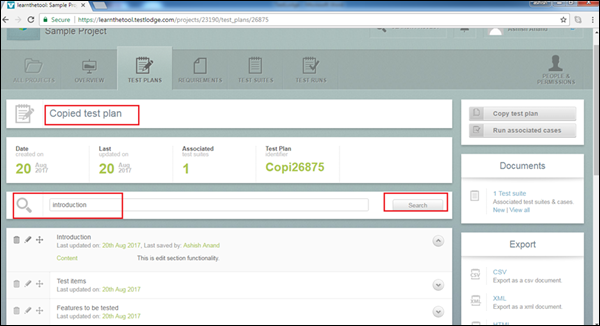
Dopo aver fatto clic sul pulsante di ricerca, visualizza il contenuto cercato nella nuova procedura guidata. Fare clic sul contenuto cercato per accedervi direttamente come mostrato nello screenshot seguente.

In modo simile, puoi utilizzare anche la funzionalità di ricerca per la scheda Requisiti.
Cerca Test Suites
Nella scheda Test Suite, è possibile cercare diverse suite di test che appartengono a un piano di test.
Sono presenti due campi: Titolo e Piano di prova.
Title - Immettere il nome della suite di test
Test Plan - Seleziona il piano di test in cui desideri cercare la suite di test
Durante l'esecuzione dell'operazione di ricerca, è possibile utilizzare uno dei campi. Non è necessario menzionare i dettagli in entrambi i campi.
Dopo aver inserito i criteri di ricerca, fare clic sul pulsante Cerca.
Lo screenshot seguente mostra come cercare nella suite di test.
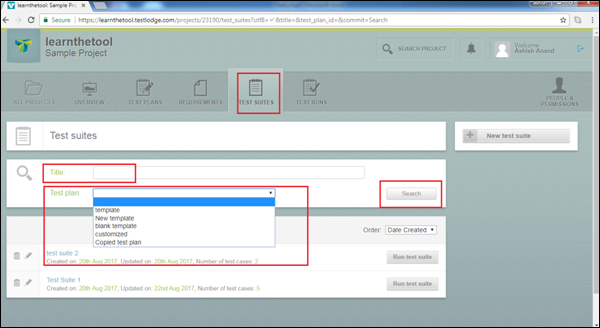
Dopo aver fatto clic su una delle suite di test, è possibile utilizzare nuovamente la funzionalità di ricerca per trovare uno specifico caso di test.
Nella casella di ricerca, digita il titolo del test case e fai clic su Cerca. Mostrerà tutti i casi di test abbinati come mostrato nello screenshot seguente.

Dopo aver fatto clic sul pulsante di ricerca, i contenuti dei risultati vengono visualizzati nella nuova procedura guidata. È possibile passare direttamente al contenuto facendo clic sul collegamento ipertestuale del contenuto cercato.

Cerca esecuzioni di prova
È possibile cercare esecuzioni di test utilizzando i nomi utente assegnati e lo stato delle esecuzioni di test come Completato, In corso e Non avviato.
Quando ti sposti verso il basso nella pagina delle esecuzioni di test, troverai una sezione di ricerca con due campi:
Involve User- Questo è un elenco a discesa. È l'elenco degli utenti assegnati. Cercherà le esecuzioni di test assegnate a un utente selezionato.
Status - È possibile cercare i risultati del test in base allo stato di Test eseguito come Completato, Non avviato o In corso.
Puoi utilizzare le combinazioni o uno qualsiasi dei campi per cercare il contenuto.
Dopo aver fornito un criterio di ricerca, fare clic sul pulsante Cerca come mostrato nello screenshot seguente.
